Excel'deki dizinlerden birden fazla çalışma kitabı veya çalışma sayfasını hızlıca yazdırın.
Kutools for Excel
Excel'i 300+ ile Güçlendirir
Güçlü Özellikler
Normalde, birden fazla çalışma kitabını yazdırmak isterseniz, her bir çalışma kitabını ayrı ayrı açmanız, yazdırmanız ve ardından tüm çalışma kitaplarını kapatmanız gerekebilir. Ancak Kutools for Excel'in Toplu Yazdırma Sihirbazı yardımcı programıyla, hızlıca:
Bir dizinden birden fazla çalışma kitabı yazdırın
Farklı dizinlerden birden fazla çalışma kitabı yazdırın
Belirli veya özel çalışma sayfalarını bir çalışma kitabından veya birden fazla çalışma kitabından yazdırın
Bir çalışma kitabı veya birden fazla çalışma kitabından yalnızca grafik sayfasını yazdırın
Bir dizinden birden fazla CSV veya metin dosyası yazdırın
Kutools Plus > Yazdırma > Toplu Yazdırma Sihirbazı'na tıklayın. Ekran görüntüsüne bakın:
 |  |
Bir dizinden birden fazla çalışma kitabı yazdırın
Eğer bir dizindeki birden fazla veya belirli çalışma kitaplarını yazdırmak istiyorsanız, lütfen Excel'i açın ve bu yardımcı programı tıklayarak uygulayın: Kutools Plus > Yazdırma > Toplu Yazdırma Sihirbazıİçinde Toplu Yazdırma Sihirbazı diyalog kutusunda, lütfen seçin: Yazdırılacak tüm dosyalar aynı dizinde seçeneği. Ekran görüntüsüne bakın:

Sonra tıklayın İleri düğmesine basarak 2. adıma gidin, yazdırmak istediğiniz çalışma kitaplarını içeren bir klasör belirtmek için Gözat düğmesine tıklayın. Lütfen aşağıdaki ekran görüntüsüne göre ayarları yapılandırın. Ekran görüntüsüne bakın:

A: Lütfen Gözat düğmesine tıklayarak yazdırmak istediğiniz çalışma kitaplarını veya CSV, metin dosyalarını içeren bir klasör seçin.
B: Dosya türlerini hızlıca belirleyebilirsiniz. Örneğin, yalnızca çalışma kitaplarını veya çalışma sayfalarını yazdırmak istiyorsanız, yalnızca Excel çalışma kitapları seçeneğini işaretleyin, eğer aynı klasörden CSV, metin dosyalarını yazdırmak istiyorsanız, Metin dosyaları seçeneğini işaretleyin.
C: Ayrıca dosya uzantısını girerek dosya türünü belirleyebilirsiniz, örneğin *.xls.
D: Bu, kaç tane çalışma kitabı veya dosyanın yazdırılacağını gösterecektir.
Lütfen İleri düğmesine tıklayarak 3. adıma gidin. Eğer tüm çalışma kitabını yazdırmak istiyorsanız, lütfen seçin: Tüm çalışma kitabı, ve yazdırmak istediğiniz çalışma kitabını işaretleyin. Ekran görüntüsüne bakın:

Lütfen İleri düğmesine tıklayarak 4. adıma gidin ve yazdırma ayarlarını belirtin. Ekran görüntüsüne bakın:

A: Sessiz Mod: Yazdırılacak dosyaları açmayacaktır.
Bir özeti raporu oluşturun: Yazdırılacak dosyaların bilgilerini içeren bir rapor oluşturacaktır.
ve ayrıca oluşan hataları da listeler.
Otomatik Makroları Devre Dışı Bırak: Açık çalışma kitaplarında otomatik makrolar çalıştırılmayacaktır.
B: Bağlantılar & uzaktan referanslar: Her dosya açıldığında bağlantıları ve uzaktan referansları güncelleyecektir.
4. adımda, yazdırmayı başlatmak için Tamamla düğmesine tıklayın. İpucu: Eğer Bir özeti raporu oluştur seçeneğini işaretlediyseniz, yazdırma işlemi bittiğinde Excel çalışma kitabında bir özeti raporu oluşturulacaktır.
Farklı dizinlerden birden fazla çalışma kitabı yazdırın
Eğer Excel'de farklı dizinlerden birden fazla çalışma kitabı yazdırmak istiyorsanız, lütfen Excel'i açın ve bu yardımcı programı tıklayarak uygulayın: Kutools Plus > Yazdırma > Toplu Yazdırma Sihirbazıİçinde Toplu Yazdırma Sihirbazı diyalog kutusunda, lütfen seçin: Yazdırılacak dosyalar birden fazla dizinde. Ekran görüntüsüne bakın:

Sonra tıklayın İleri düğmesine tıklayarak 2. adıma gidin, Dosya Ekle düğmesine tıklayarak yazdırmak istediğiniz çalışma kitaplarını ekleyin. Ekran görüntüsüne bakın:

Lütfen İleri düğmesine tıklayarak 3. adıma gidin. Eğer tüm çalışma kitabını yazdırmak istiyorsanız, lütfen seçin: Tüm çalışma kitabı, ve yazdırmak istediğiniz çalışma kitabını işaretleyin. Ekran görüntüsüne bakın:

Lütfen İleri düğmesine tıklayarak 4. adıma gidin ve yazdırma ayarlarını belirtin. Ekran görüntüsüne bakın:

A: Sessiz Mod: Yazdırılacak dosyaları açmayacaktır.
Bir özeti raporu oluştur: Yazdırılacak dosyaların bilgilerini içeren bir rapor oluşturur ve ayrıca oluşan hataları da listeler.
Otomatik Makroları Devre Dışı Bırak: Açık çalışma kitaplarında otomatik makrolar çalıştırılmayacaktır.
B: Bağlantılar & uzaktan referanslar: Her dosya açıldığında bağlantıları ve uzaktan referansları güncelleyecektir.
4. adımda, yazdırmayı başlatmak için Tamamla düğmesine tıklayın. İpucu: Eğer Bir özeti raporu oluştur seçeneğini işaretlediyseniz, yazdırma işlemi bittiğinde Excel çalışma kitabında bir özeti raporu oluşturulacaktır.
Belirli veya özel çalışma sayfalarını bir çalışma kitabından veya birden fazla çalışma kitabından yazdırın
Eğer bir çalışma kitabından veya birden fazla çalışma kitabından belirli veya özel çalışma sayfalarını yazdırmak istiyorsanız, lütfen Excel'i açın ve bu yardımcı programı tıklayarak uygulayın: Kutools Plus > Yazdırma > Toplu Yazdırma Sihirbazıİçinde Toplu Yazdırma Sihirbazı diyalog kutusunda, lütfen seçin: Yazdırılacak tüm dosyalar aynı dizinde. Ekran görüntüsüne bakın:

Sonra tıklayın İleri düğmesine tıklayarak 2. adıma gidin, yazdırmak istediğiniz çalışma kitaplarını içeren bir klasör belirtmek için Gözat düğmesine tıklayın. Lütfen aşağıdaki ekran görüntüsüne göre ayarları yapılandırın. Ekran görüntüsüne bakın:

A: Lütfen Gözat düğmesine tıklayarak yazdırmak istediğiniz çalışma kitaplarını veya CSV, metin dosyalarını içeren bir klasör seçin.
B: Dosya türlerini hızlıca belirleyebilirsiniz. Örneğin, yalnızca çalışma kitaplarını veya çalışma sayfalarını yazdırmak istiyorsanız, yalnızca Excel çalışma kitapları seçeneğini işaretleyin, eğer aynı klasörden CSV, metin dosyalarını yazdırmak istiyorsanız, Metin dosyaları seçeneğini de işaretleyin.
Excel çalışma kitapları seçeneğini işaretleyin, eğer aynı klasörden CSV, metin dosyalarını yazdırmak istiyorsanız, Metin dosyaları seçeneğini de işaretleyin.
C: Ayrıca dosya uzantısını girerek dosya türünü belirleyebilirsiniz, örneğin *.xls.
D: Bu, kaç tane çalışma kitabı veya dosyanın yazdırılacağını gösterecektir.
Lütfen İleri düğmesine tıklayarak 3. adıma gidin. Eğer bir çalışma kitabından veya birden fazla çalışma kitabından belirli veya özel çalışma sayfalarını yazdırmak istiyorsanız, lütfen seçin: Çalışma sayfalarını belirtin, ve yazdırmak istediğiniz çalışma kitabını ve çalışma sayfalarını işaretleyin. Ekran görüntüsüne bakın:

Lütfen İleri düğmesine tıklayarak 4. adıma gidin ve yazdırma ayarlarını belirtin. Ekran görüntüsüne bakın:

A: Sessiz Mod: Yazdırılacak dosyaları açmayacaktır.
Bir özeti raporu oluştur: Yazdırılacak dosyaların bilgilerini içeren bir rapor oluşturur ve ayrıca oluşan hataları da listeler.
Otomatik Makroları Devre Dışı Bırak: Açık çalışma kitaplarında otomatik makrolar çalıştırılmayacaktır.
B: Bağlantılar & uzaktan referanslar: Her dosya açıldığında bağlantıları ve uzaktan referansları güncelleyecektir.
4. adımda, yazdırmayı başlatmak için Tamamla düğmesine tıklayın. İpucu: Eğer Bir özeti raporu oluştur seçeneğini işaretlediyseniz, yazdırma işlemi bittiğinde Excel çalışma kitabında bir özeti raporu oluşturulacaktır.
Bir çalışma kitabından veya birden fazla çalışma kitabından yalnızca grafik sayfasını yazdırın
Eğer yalnızca bir çalışma kitabı veya birden fazla çalışma kitabından grafik sayfalarını (çalışma sayfalarını) yazdırmak istiyorsanız ve bunlar aynı klasörde bulunuyorsa, lütfen Excel'i açın ve bu yardımcı programı tıklayarak uygulayın: Kutools Plus > Yazdırma > Toplu Yazdırma Sihirbazıİçinde Toplu Yazdırma Sihirbazı diyalog kutusunda, lütfen seçin: Yazdırılacak tüm dosyalar aynı dizinde. İpucu: grafik sayfası - Yalnızca bir grafik içeren bir çalışma kitabındaki sayfa. Grafik sayfası, bir grafiği veya PivotChart raporunu çalışma sayfası verilerinden veya PivotTable raporundan ayrı olarak görüntülemek istediğinizde faydalıdır. Ekran görüntüsüne bakın:

Sonra tıklayın İleri düğmesine tıklayarak 2. adıma gidin, yalnızca grafik sayfalarını yazdırmak istediğiniz çalışma kitaplarını içeren bir klasör belirtmek için Gözat düğmesine tıklayın. Lütfen aşağıdaki ekran görüntüsüne göre ayarları yapılandırın. Ekran görüntüsüne bakın:

A: Lütfen Gözat düğmesine tıklayarak yazdırmak istediğiniz çalışma kitaplarını veya CSV, metin dosyalarını içeren bir klasör seçin.
B: Dosya türlerini hızlıca belirleyebilirsiniz. Örneğin, yalnızca çalışma kitaplarını veya çalışma sayfalarını yazdırmak istiyorsanız, yalnızca Excel çalışma kitapları seçeneğini işaretleyin, eğer aynı klasörden CSV, metin dosyalarını yazdırmak istiyorsanız, Metin dosyaları seçeneğini de işaretleyin.
C: Ayrıca dosya uzantısını girerek dosya türünü belirleyebilirsiniz, örneğin *.xls.
D: Bu, kaç tane çalışma kitabı veya dosyanın yazdırılacağını gösterecektir.
Lütfen İleri düğmesine tıklayarak 3. adıma gidin. Eğer bir çalışma kitabından veya birden fazla çalışma kitabından yalnızca grafik sayfalarını veya çalışma sayfalarını yazdırmak istiyorsanız, lütfen seçin: Yalnızca grafik sayfaları, ardından listede yalnızca grafik sayfaları işaretlenecektir. Ekran görüntüsüne bakın:

Lütfen İleri düğmesine tıklayarak 4. adıma gidin ve yazdırma ayarlarını belirtin. Ekran görüntüsüne bakın:

A: Sessiz Mod: Yazdırılacak dosyaları açmayacaktır.
Bir özeti raporu oluştur: Yazdırılacak dosyaların bilgilerini içeren bir rapor oluşturur ve ayrıca oluşan hataları da listeler.
Otomatik Makroları Devre Dışı Bırak: Açık çalışma kitaplarında otomatik makrolar çalıştırılmayacaktır.
B: Bağlantılar & uzaktan referanslar: Her dosya açıldığında bağlantıları ve uzaktan referansları güncelleyecektir.
4. adımda, yazdırmayı başlatmak için Tamamla düğmesine tıklayın. İpucu: Eğer Bir özeti raporu oluştur seçeneğini işaretlediyseniz, yazdırma işlemi bittiğinde Excel çalışma kitabında bir özeti raporu oluşturulacaktır.
Bir dizinden birden fazla CSV veya metin dosyası yazdırın
Eğer Excel'de bir dizinden yalnızca birden fazla CSV dosyası ve metin dosyalarını yazdırmak istiyorsanız, lütfen Excel'i açın ve bu yardımcı programı tıklayarak uygulayın: Kutools Plus > Yazdırma > Toplu Yazdırma Sihirbazıİçinde Toplu Yazdırma Sihirbazı diyalog kutusunda, lütfen seçin: Yazdırılacak tüm dosyalar aynı dizinde. Ekran görüntüsüne bakın:

Sonra tıklayın İleri düğmesine tıklayarak 2. adıma gidin, yazdırmak istediğiniz CSV dosyalarını ve metin dosyalarını içeren bir klasör belirtmek için Gözat düğmesine tıklayın. Lütfen aşağıdaki ekran görüntüsüne göre ayarları yapılandırın. Not: lütfen 2. adımda yalnızca Metin dosyalarını işaretleyin. Ekran görüntüsüne bakın:
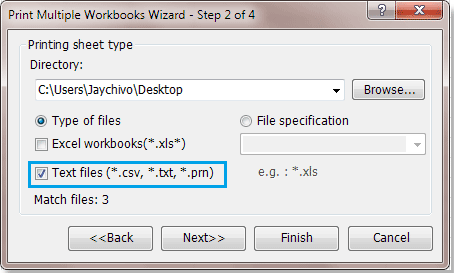
A: Lütfen Gözat düğmesine tıklayarak yazdırmak istediğiniz çalışma kitaplarını veya CSV, metin dosyalarını içeren bir klasör seçin.
Lütfen İleri düğmesine tıklayarak 3. adıma gidin. Eğer yalnızca CSV dosyalarını ve metin dosyalarını yazdırmak istiyorsanız, lütfen seçin: Tüm çalışma kitabı, ardından listede tüm CSV dosyaları ve metin dosyaları işaretlenecektir. Ekran görüntüsüne bakın:

Lütfen İleri düğmesine tıklayarak 4. adıma gidin ve yazdırma ayarlarını belirtin. Ekran görüntüsüne bakın:

A: Sessiz Mod: Yazdırılacak dosyaları açmayacaktır.
Bir özeti raporu oluştur: Yazdırılacak dosyaların bilgilerini içeren bir rapor oluşturur ve ayrıca oluşan hataları da listeler.
Otomatik Makroları Devre Dışı Bırak: Açık çalışma kitaplarında otomatik makrolar çalıştırılmayacaktır.
B: Bağlantılar & uzaktan referanslar: Her dosya açıldığında bağlantıları ve uzaktan referansları güncelleyecektir.
4. adımda, yazdırmayı başlatmak için Tamamla düğmesine tıklayın. İpucu: Eğer Bir özeti raporu oluştur seçeneğini işaretlediyseniz, yazdırma işlemi bittiğinde Excel çalışma kitabında bir özeti raporu oluşturulacaktır.
Demo: Excel'deki dizinlerden birden fazla çalışma kitabı veya çalışma sayfasını yazdırın
Önerilen Verimlilik Araçları
Office Tab: Microsoft Office'de kullanışlı sekmeleri Chrome, Firefox ve yeni Edge tarayıcısı gibi kullanın. Sekmeler arasında kolayca geçiş yapın — artık dağınık pencereler yok. Daha fazla bilgi edin...
Kutools for Outlook: Kutools for Outlook, Microsoft Outlook 2010–2024 (ve sonraki sürümler) ile Microsoft 365 için 100'den fazla güçlü özellik sunar, size e-posta yönetimini basitleştirme ve verimliliği artırma konusunda yardımcı olur. Daha fazla bilgi edin...
Kutools for Excel
Kutools for Excel, Excel 2010 – 2024 ve Microsoft 365'te işlerinizi hızlandırmak için 300'den fazla gelişmiş özellik sunar. Yukarıdaki özellik, içerilen zaman kazandıran araçlardan sadece biridir.

